- Как да изключите звука на сайта в Google Chrome
- Запазване на страниците на сайта
- Получавайте известия от Facebook и Twitter в Google Chrome
- Бързо превключване на раздели
- Бързо затваряне на разделите на Google Chrome
- Как да деактивирате или активирате известията на сайта
- Как да добавите или премахнете началния бутон в браузъра
- Как да запазите уебсайт като PDF
- Как да направите текста по-голям на всеки уебсайт
- Търсете в страницата в Google Chrome
Помогнете на развитието на сайта, споделяйки статията с приятели!
Ако сте свикнали да използвате браузъра Google Chrome на вашия смартфон с Android, ще се изненадате какви функции може би не сте предполагали.
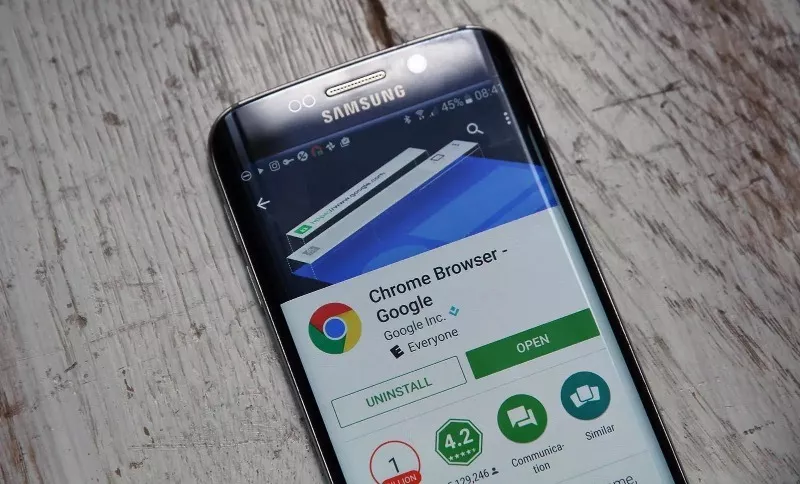
Как да изключите звука на сайта в Google Chrome
Ако автоматичният звук на реклама на някои ресурси е досаден, тогава можете да го изключите. За да направите това, отидете в менюто, отворете „Настройки на сайта“ и „Звук“. Тук трябва да деактивирате превключвателя „Разрешаване на сайтове да възпроизвеждат звуци“. Можете също да добавите изключения, т.е. източници, от които ще се възпроизвежда музиката.
Запазване на страниците на сайта
За да направите определена страница достъпна дори офлайн, трябва да я отворите и да отидете на „Изтегляне, когато сте свързани с интернет“ (тази връзка е активна, когато няма достъп до мрежата). След свързване браузърът ще го изтегли автоматично и ще бъде достъпен офлайн.
Получавайте известия от Facebook и Twitter в Google Chrome
Ако не искате приложенията Facebook и Twitter да заемат място в паметта на телефона ви, можете да настроите браузъра си така, че известията от социалните мрежи да идват в него.
За да активирате тази функция, отидете в настройките на Facebook, след това в „Настройки на акаунта“ – „Известия“ и „Активиране“.
За Twitter отворете настройките му, намерете Push известия и ги активирайте.
Бързо превключване на раздели
За да използвате тази опция, превъртете разделите надясно или наляво в адресната лента. Можете също да плъзнете надолу. В този случай ще бъде наличен пълният списък с отворени ресурси.
Бързо затваряне на разделите на Google Chrome
Щракнете върху иконата на раздели, за да видите пълния списък с отворени сайтове. Сега в менюто щракнете върху „Затваряне на всички раздели“. Удобно, ако имате голям брой отворени ресурси и трябва да ги затворите всички.
Как да деактивирате или активирате известията на сайта
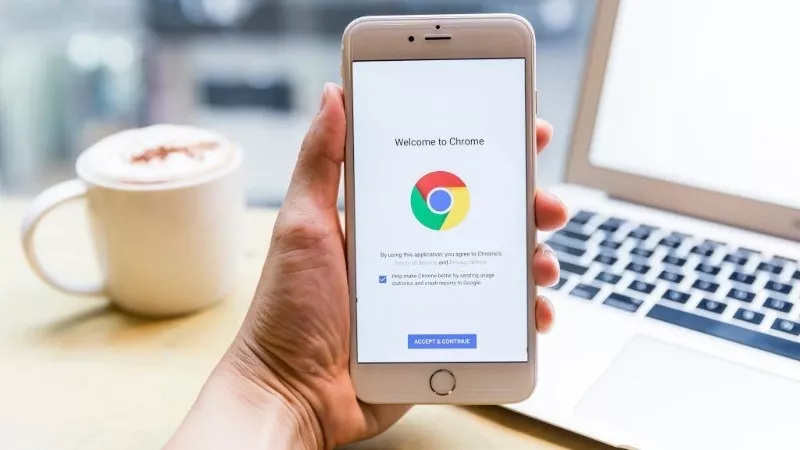
Ако сте се съгласили да получавате известия от който и да е ресурс и след това сте променили решението си, можете да се отпишете. Трябва да отидете в настройките, след това в „Известия“, да изберете „От сайтове“ и да изключите известията.
Как да добавите или премахнете началния бутон в браузъра
Ако имате нужда от бутон Начало, но го нямате, изтеглете го от връзката "chrome://flags/force-enable-home-page-button" , изберете "Активирано" и рестартирайте браузъра 2 пъти. Бутонът вече е наличен. За да зададете страницата, която да се отваря, когато щракнете върху нея, отидете на „Настройки“, след това „Начало“ и „Отвори тази страница“.
Ако трябва да изтриете "Начало" , отворете "Начало" и поставете превключвателя в неактивна позиция.
Как да запазите уебсайт като PDF
Отворете необходимия ресурс, изберете „Споделяне“, след това „Печат“ в „Метод на изпращане“. Изберете „Запазване като PDF“ като принтер. Сега остава само да кликнете върху иконата, която се появява, и сайтът е изтеглен.
Как да направите текста по-голям на всеки уебсайт
Ако размерът на шрифта е малък, можете да го увеличите. Това се активира в менюто на браузъра: „Достъпност“, „Принудително увеличение“.
Търсете в страницата в Google Chrome
За да намерите информацията, от която се нуждаете, в отворен ресурс, използвайте специалната функция "Намиране на страница" в менюто на браузъра. След това въведете текста, който ви интересува, в полето за въвеждане и щракнете върху стрелката надолу или нагоре, докато намерите необходимия материал.